HTTP-Fehler 500.19 – Interner Serverfehler – Fehlerbehebung
- 高洛峰Original
- 2017-01-06 16:23:144050Durchsuche
Ich habe gerade einen WebService-Test auf diesem Computer durchgeführt. Beim Surfen ist der Fehler „HTTP-Fehler 500.19 – Interner Serverfehler“ aufgetreten, wie unten gezeigt:
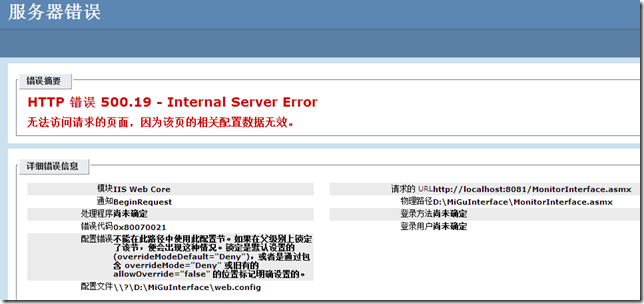
Nach der Überprüfung , es wurde gefunden. Dies liegt daran, dass Sie zuerst vs2008 und dann iis installiert haben. Die spezifischen Schritte sind wie folgt:
1 Öffnen Sie „Ausführen“ und geben Sie cmd ein, um das Eingabeaufforderungsfenster aufzurufen.
2 Geben Sie das Verzeichnis C:WINDOWSMicrosoft.NETFrameworkv2.0.50727 ein.
3 Geben Sie aspnet_regiis.exe –i ein, um es auszuführen
Hinweis: Wenn das System 64-Bit ist, lautet der Pfad im zweiten Schritt C:WINDOWSMicrosoft.NETFramework64v2.0.50727
iis7-Fehlermeldung Bei der Verarbeitung der URL ist auf dem Server ein Fehler aufgetreten...
Beim Ausführen des ASP-Programms unter Win7 tritt immer ein Fehler auf. Es stellt sich heraus, dass es sich um ein Problem mit der Site-Konfiguration handelt. . .
Problem 1: Die MS Jet-Engine änderte den Speicherort des temporären Verzeichnisses, verfügte jedoch nicht über Zugriffsrechte auf das temporäre Verzeichnis, was zum Ausfall der Datenbank führte (aufgrund von SQL-Problemen wurde die Zugriffsdatenbank später verwendet). Testen).
Lösung:
Fügen Sie einen Benutzer „Authentifizierte Benutzer“ zum Verzeichnis „Systemdatenträger: WindowsServiceProfilesNetworkServiceAppDataLocalTemp“ hinzu. Bei der Eingabe können Sie den Pfad direkt in die Adressleiste oder in die Ordneroptionen eingeben Versteckte Dateien anzeigen.
Schritte zum Festlegen von Berechtigungen: Klicken Sie mit der rechten Maustaste auf den Temp-Ordner, wählen Sie „Eigenschaften“ > Wählen Sie die Registerkarte „Sicherheit“ > Klicken Sie auf „Bearbeiten“ > Das Dialogfeld „Temporäre Berechtigungen“ wird angezeigt. Klicken Sie auf „Hinzufügen“. Geben Sie authentifizierte Benutzer in das Feld „Geben Sie den auszuwählenden Objektnamen ein“ unten ein (Sie können auch auf die Schaltfläche „Erweitert…“ klicken, dann auf die Schaltfläche „Suchen“ klicken und in den Suchergebnissen Authentifizierte Benutzer auswählen). Bestätigen Sie und kehren Sie zu „ zurück. „Temporäre Berechtigungen“, aktivieren Sie „Vollzugriff“ in den Berechtigungen der authentifizierten Benutzer, OK > OK.
Frage 2: IIS7 sendet standardmäßig keine detaillierten Fehler an den Client, daher gibt es uns nur eine Skriptfehlermeldung (diese Informationen können geändert werden): Bei der Verarbeitung der URL ist ein Fehler auf dem Server aufgetreten wenden Sie sich an den Systemadministrator. Auf diese Weise ist unbekannt, was schief gelaufen ist.
Lösung:
Ändern Sie „Fehler an Browser senden“ im ASP-Modul in iis7 auf „True“.
Das ist sehr wichtig, sonst wissen Sie nicht, wo der Fehler liegt.
Weitere Lösungen zum HTTP-Fehler 500.19 – Interner Serverfehler finden Sie auf der chinesischen PHP-Website!

